Com os arquivos PDF se tornando o tipo de arquivo mais utilizado, softwares como visualizadores de PDF também foram desenvolvidos em maior escala para que você possa gerenciar seus arquivos PDF com praticidade. Além disso, ocasionalmente é necessário maximizar a segurança dos seus documentos contra adulteração ou infiltração online, e eles são realmente confiáveis. Mas, para encontrar o melhor leitor de PDF gratuito para a internet sem limites, você pode ser forçado a usar ferramentas inconsistentes e incompletas, às vezes caras e que não oferecem a qualidade desejada.
Felizmente, você está a um passo da busca por um aplicativo visualizador de PDF para usar gratuitamente e atingir um padrão admirável de leitura de arquivos PDF. Aqui está a lista de leitores de PDF gratuitos que melhor atendem às suas necessidades de leitura, entre os quais o UPDF é o que oferece a experiência de leitura mais agradável. Há também uma tabela comparativa detalhada sobre esses 15 leitores no final do artigo.
Top 15 Leitores de PDF Gratuitos Online e Offline
Introdução detalhada dos 15 melhores leitores de PDF gratuitos:
1. UPDF - O melhor leitor de PDF integrado com IA
Começando pela primeira vez, temos o UPDF, considerado o leitor de PDF perfeito, que reúne todas as qualidades necessárias para trabalhar com PDF da forma mais simples possível. Este software é perfeito, pois foi projetado como um aplicativo completo para PDFs, já que conta com todos os recursos que você encontrará abaixo. O recurso de leitura do UPDF é totalmente gratuito. Você pode experimentá-lo clicando no botão abaixo.
Windows • macOS • iOS • Android Seguro 100%
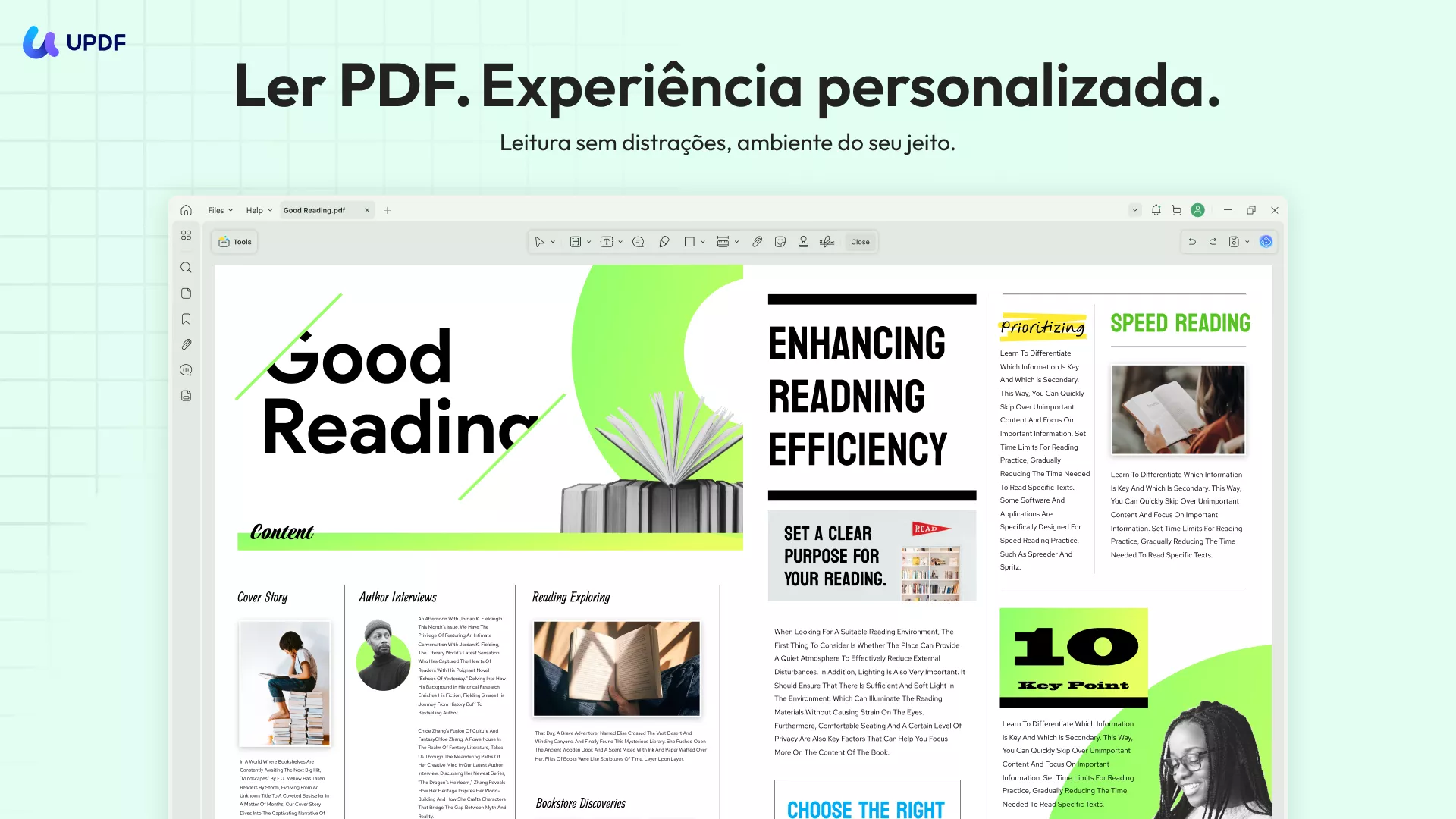
Como um leitor de PDF gratuito, o UPDF permite que você leia PDFs convenientemente em computadores e smartphones. Ele oferece uma interface intuitiva para uma experiência de visualização confortável. Você pode personalizar o modo de visualização para visualização de página única, visualização de duas páginas, rolagem de página única e rolagem de página única altamente personalizável. Além disso, você pode alterar facilmente o plano de fundo do PDF para uma visualização mais confortável.
O que diferencia o UPDF de outros editores de PDF é sua versatilidade, reconhecida por diversos sites de mídia de destaque, incluindo seucreditodigital. Além de ler arquivos PDF, o UPDF oferece navegação fácil e instruções diretas para edição, anotação, conversão, OCR e organização do conteúdo do seu documento, além de permitir alterações em cada página na versão profissional. Além disso, ele é integrado à mais recente tecnologia de IA, permitindo resumo, tradução e reescrita de PDFs diretamente no documento. Além disso, você pode conversar com imagens, converter PDFs em Mapas Mentais e solicitar qualquer coisa.
Para resumir seus prós, o seguinte:
Prós:
- Ele foi projetado com a interface mais simples e amigável, o que o torna extremamente simples de usar.
- É gratuito para ler documentos PDF. Você só precisa fazer o upgrade quando precisar editar e salvar seus documentos PDF.
- Você não precisa de nada para maximizar sua experiência. Você pode fazer anotações usando diversas ferramentas enquanto lê.
- Ele suporta vários layouts de leitura para atender a diversas necessidades de leitura, e a versão para Mac suporta o modo escuro para ajudar a proteger seus olhos.
- A experiência de leitura de PDF é excelente e você pode abrir um documento PDF grande rapidamente.
- Você pode editar textos, imagens e links no documento PDF facilmente.
- Os recursos de IA permitem que você leia arquivos PDF rapidamente, pois podem ajudar a resumir os pontos principais do PDF, traduzir o PDF para qualquer idioma e explicar termos no seu documento.
Aviso de desconto
Depois de assistir ao vídeo tutorial do leitor de PDF UPDF, você pode estar se perguntando onde instalá-lo. Clique no botão abaixo e baixe agora mesmo.
Windows • macOS • iOS • Android Seguro 100%
Leia também: 10 leitores de PDF gratuitos para Mac
2. Adobe Reader para Windows 10
Em seguida, temos o poderoso Adobe Reader para Windows 10, que é integrado às avançadas marcas de assinatura da Adobe, como diferentes modos de leitura, destaque de texto, adição de notas, preenchimento de formulários, assinaturas digitais, adição de carimbos, etc., que são todos opcionais, mas úteis para a maioria dos usuários na gestão de arquivos PDF. Este aplicativo da Adobe também possui uma interface em abas, permitindo que você abra vários arquivos PDF ao mesmo tempo.
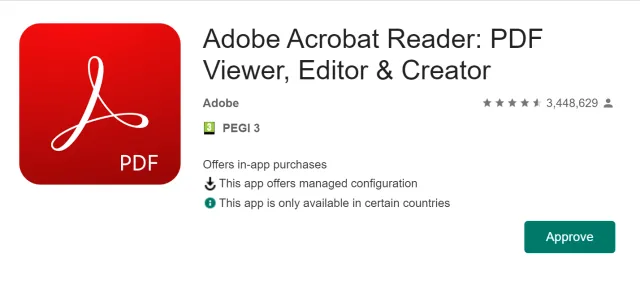
Pros:
- É uma ferramenta confiável para profissionalismo.
- Funções simples, não muito complicadas de operar.
Cons:
- Não é possível converter para todos os formatos de arquivo com a mais alta qualidade.
- Não é possível trabalhar colaborativamente com vários usuários.
- Não suporta sincronização com outros softwares da Adobe.
3. Nitro PDF Reader
O Nitro Reader é conhecido por alcançar uma boa combinação de usabilidade e capacidades complexas. A plataforma apresenta um design fácil de usar, mas também inclui várias capacidades para criar, revisar, proteger e compartilhar arquivos PDF. Tudo o que você precisa fazer para criar novos PDFs é arrastar e soltar seus documentos no leitor. Depois, você pode personalizar as cores, a incorporação de fontes e a orientação do seu documento em PDF.
O leitor Nitro consiste em uma janela de revisão que ajuda você a editar, comentar e responder a críticas ao revisar um documento. O Nitro Reader utiliza o QuickSign para proteger com senha e assinar seus arquivos PDF para maior segurança. Compartilhar documentos também é simples e seguro; os PDFs que você cria com o Nitro Reader são compatíveis com praticamente qualquer outro leitor de PDF, então você pode compartilhá-los com qualquer pessoa. O Nitro Reader pode ser sua melhor opção se você usa muitos PDFs. Você pode adquirir a versão Pro por um preço único de US$179,99.

Pros:
- Custo-benefício interessante em relação ao preço.
- Gerenciamento rápido e conveniente de PDFs.
Cons:
- Algumas funcionalidades limitadas na versão gratuita, incluindo conversões e edições limitadas de PDFs, etc.
- Erros na funcionalidade OCR.
Leia também: Melhores leitores de PDF para Android
4. Xodo PDF Reader & Editor
Se você está procurando uma ferramenta extremamente leve que vai além de uma única função de leitura de PDFs, experimente o Xodo PDF Reader & Editor, que é um leitor, anotador e editor de PDFs, tudo em um só.
Este é considerado o visualizador de PDF mais rápido e possui uma navegação amigável para destacar e sublinhar texto, escrever diretamente em um PDF, ler e anotar arquivos do MS Office Word, PowerPoint e Excel, salvar como PDF, compartilhar anotações em tempo real em PDFs com outros, assinar documentos e preencher formulários em PDF, fazer notas em PDFs que não estão preenchidos.
Ele também é integrado a um organizador de arquivos, bem como possui capacidade total de PDF, incluindo anotações normais de PDF e compatibilidade com o Adobe Acrobat e outros leitores de PDF. Também possui uma versão estendida do Google Chrome para um acesso mais conveniente.
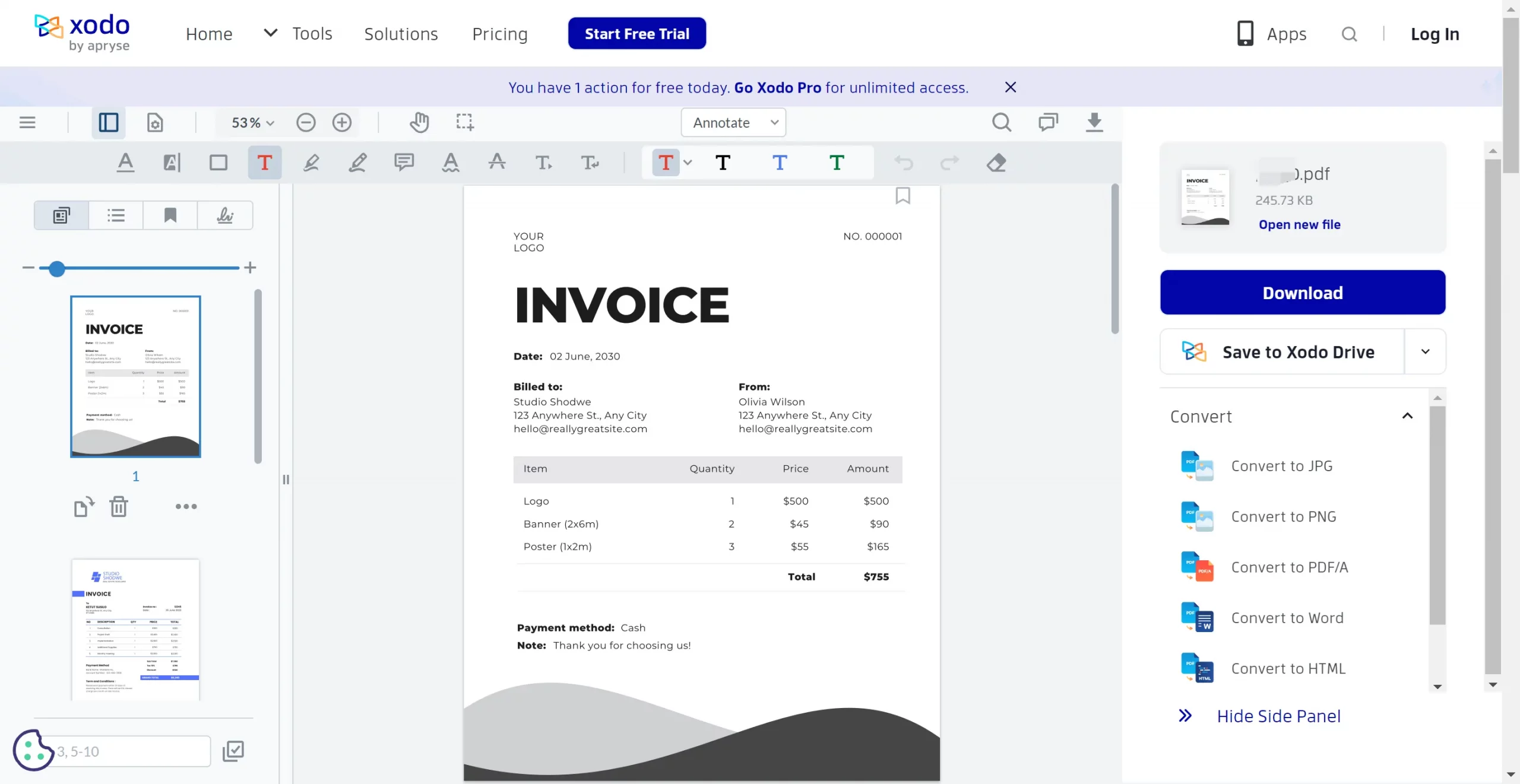
Prós:
- Pode fazer mais do que apenas visualizar arquivos PDF, também permite editar e anotar outros formatos de arquivo.
- Permite compartilhar arquivos PDF com vários dispositivos (celulares, desktops).
Contras:
- Tem problemas de software que causam travamentos e atrasos
- Às vezes, pode haver bugs ao editar/visualizar PDFs.
5. PDF XChange Viewer
Se você ainda usa um leitor de PDF para Windows 7 ou versões anteriores, o visualizador PDF-XChange garante que você não ficará para trás em sua experiência com PDFs. Sucessor do renomado PDF-Xchange Viewer, o PDF-XChange Editor é um editor de PDF gratuito com design completamente reformulado, tornando-o mais intuitivo.
Além disso, o PDF-XChange Viewer possui todos os mesmos recursos de seu antecessor, incluindo recursos de destaque, seleção e tachado de texto. Ferramentas de carimbo e comentários permitem que você acompanhe as alterações nos documentos — recursos que nem sempre estão disponíveis em visualizadores de PDF gratuitos.
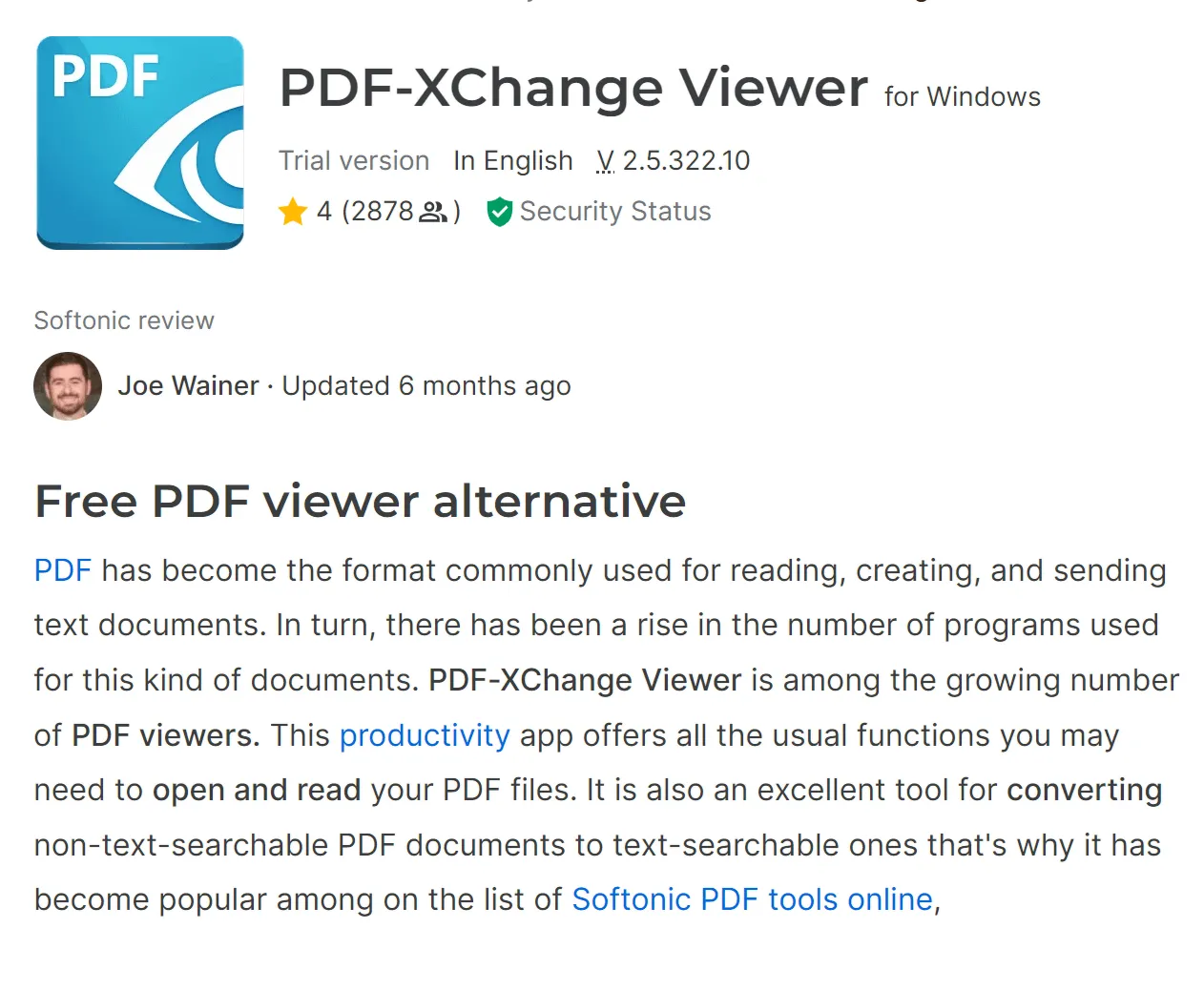
Prós:
- Custo eficiente
- Compatível com versões anteriores do Windows (XP, 7, 8)
Contras:
- Interface confusa (muitos ícones)
- Não é ideal para iniciantes
6. ABBYY FineReader
O ABBYY Finereader é conhecido por ser o software líder em termos de qualidade de Reconhecimento Óptico de Caracteres (OCR). Sua interface é simples e intuitiva, mas você pode explorar uma variedade de recursos e opções.
O menu principal é dividido em três seções: uma para abrir e converter arquivos atuais, outra para gerar novos documentos a partir do seu scanner e uma terceira para comparação de documentos. Como descreverei, cada área contém recursos detalhados.
Disponível para compra única por um preço fixo de US$ 129, o que diferencia esse software dos demais são suas ferramentas de revisão de OCR, que permitem que você elimine erros de OCR de forma mais rápida, conveniente e correta do que qualquer outra coisa.
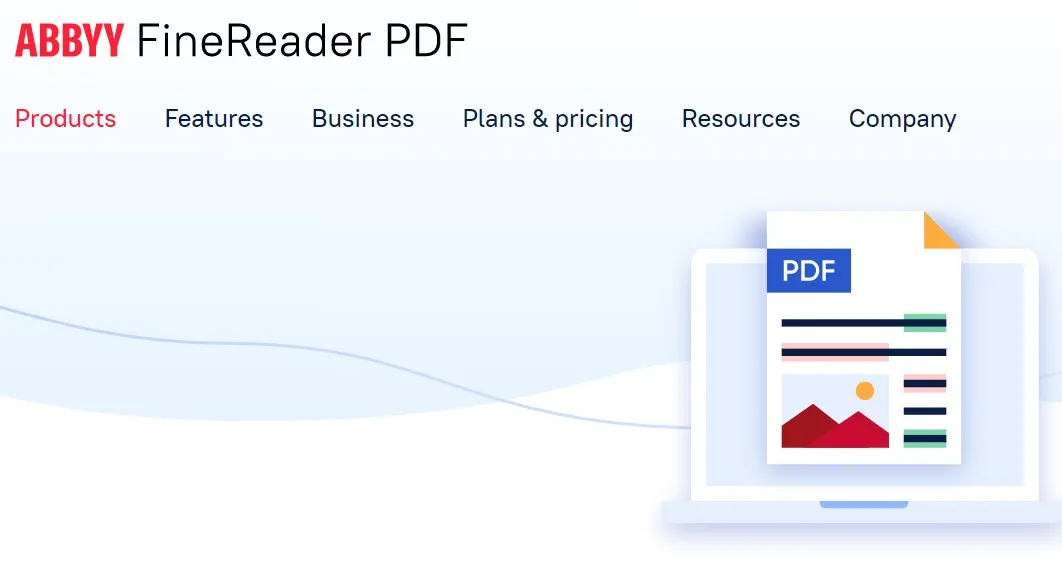
Prós:
- Configurações de OCR flexíveis
- Pode realizar edições de alta qualidade
Contras:
- Tem problemas de precisão ao converter arquivos para outros formatos.
- Preços caros
7. Microsoft PDF Reader
A Microsoft pode ter lançado um navegador mais rápido para o Windows, o Microsoft Edge, mas eles também incluíram uma extensão para gerenciar perfeitamente seus arquivos PDF no momento - o Microsoft PDF reader. O leitor de PDF integrado no Microsoft Edge permite que você abra arquivos PDF locais, arquivos PDF online e arquivos PDF incorporados em páginas da web.
Esses arquivos podem ser anotados com uma caneta e também podem ser destacados. Este leitor de PDF fornece aos usuários um único programa que pode lidar tanto com páginas da web quanto com documentos PDF. O Microsoft Edge PDF reader é um programa seguro e confiável que funciona tanto no Windows quanto no Mac OS X.
Com os avanços e desenvolvimentos inteligentes da Microsoft, agora você pode acessar uma variedade de configurações de visualização, anotar PDFs com uma caneta digital, adicionar assinaturas digitais, usar o Windows Ink e ouvir uma máquina lendo seu documento, além de campos preenchíveis, ferramentas de orientação e notas adesivas.
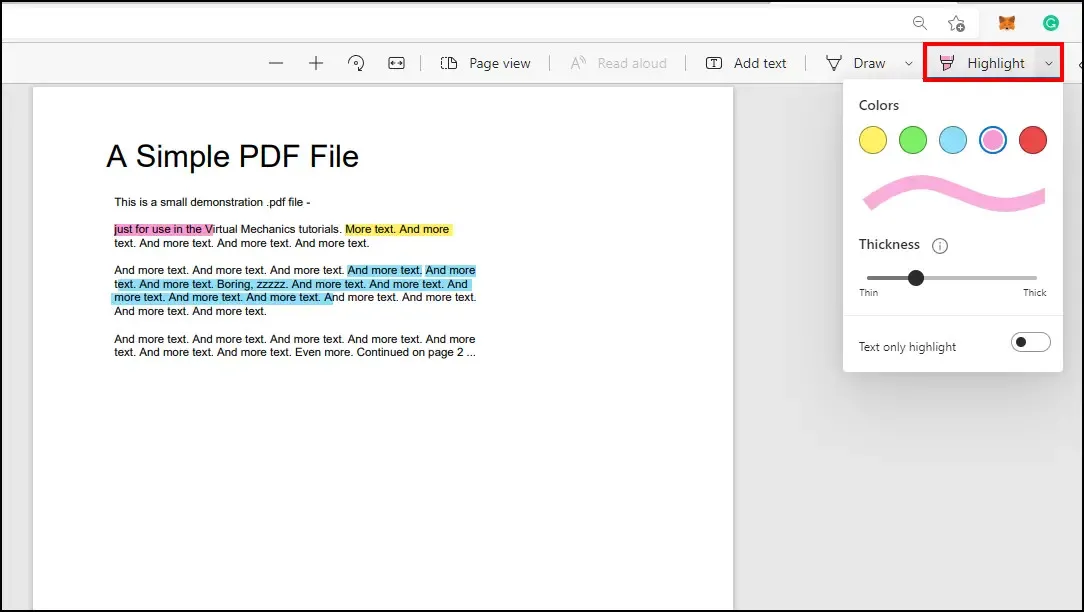
Prós:
- Interface rápida e simples.
- Possui um recurso de "leitura em voz alta".
- Pode desenhar e destacar em PDFs.
Contras:
- Não é um aplicativo independente, apenas uma extensão de navegador.
- Não é possível editar arquivos PDF.
8. Sumatra PDF Reader
O próximo é o Sumatra PDF reader, que é um leitor de PDF gratuito e leve que você pode baixar e instalar em seu PC com Windows. O SumatraPDF, licenciado sob a licença GPLv3, também suporta formatos além do PDF, como EPUB, MOBI, FB2, CHM, XPS e DjVu.
Como mencionado anteriormente, este leitor de PDF gratuito e excelente é extremamente leve, com uma instalação de 64 bits com apenas aproximadamente 5MB de tamanho. Para usuários que procuram recursos avançados, infelizmente, recursos sofisticados como anotações, assinatura de documentos e preenchimento de formulários estão ausentes.
O aplicativo inclui uma série de atalhos de teclado que você pode dominar para auxiliar na navegação e melhorar sua experiência de leitura. O Sumatra também inclui visualização rápida de documentos LaTeX, bem como suporte para combinar o Sumatra com uma variedade de editores de texto.

Prós:
- Consome apenas uma pequena parte do armazenamento.
- Interface simples, mas compreensível.
- Suporta formatos de eBook.
Contras:
- Limitado apenas à visualização de arquivos PDF, sem edição.
- Não possui recursos avançados como destaque, assinatura, criação de formulários, etc.
9. Foxit Reader
O Foxit Reader é um nome bem conhecido no campo de leitores de documentos, assim como o Adobe Acrobat Reader DC. No entanto, o Foxit é muito mais leve do que o leitor de PDF da Adobe. O Foxit também lançou recentemente seu novo sistema de gerenciamento de documentos online, o ConnectedPDF.
Sua opção Text Viewer elimina formatações complicadas e apresenta o arquivo em um estilo básico semelhante ao Notepad. Ao permitir que você trabalhe online e compartilhe seu PDF com outras pessoas, as capacidades de colaboração aprimoram ainda mais sua experiência com PDFs.
A versão completa do Foxit Reader é um programa sofisticado para leitura de arquivos PDF e organização de diversos documentos para um trabalho agradável, que pode ser adquirido por apenas US$89 uma única vez.
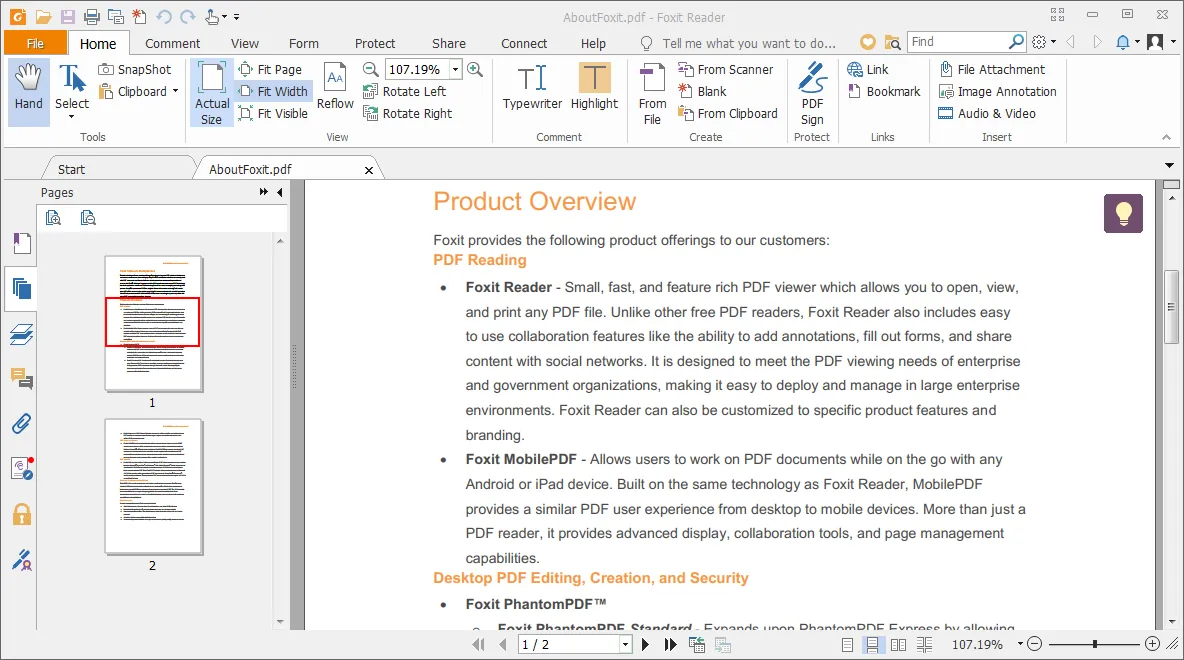
Prós:
- Integrado com ferramentas baseadas na nuvem.
- Pode trabalhar colaborativamente com vários usuários.
- Projetado para edição e impressão de alta qualidade.
Contras:
- Consome consideravelmente recursos e processos do sistema.
10. Google PDF Viewer
Na próxima posição temos uma ferramenta dependente que serve principalmente como uma extensão para o navegador Google Chrome, o Google PDF Viewer. Você certamente não terá problemas para acessar este aplicativo, desde que seu navegador esteja funcionando, para que os arquivos PDF baixados sejam lidos facilmente, de forma leve e rápida.
Como ele opera apenas em um nível local, evitando o servidor, você pode visualizar arquivos PDF, DOC, XLS e PPT diretamente no seu navegador da web usando este utilitário gratuito. Para começar a ler arquivos PDF, você não precisa instalar nenhum software adicional.
Os arquivos ou PDFs que você carrega não são salvos nem compartilhados, mas também podem ser convenientemente acessados em plataformas baseadas na nuvem e em outros formatos compatíveis, como Dropbox, OneDrive, etc.
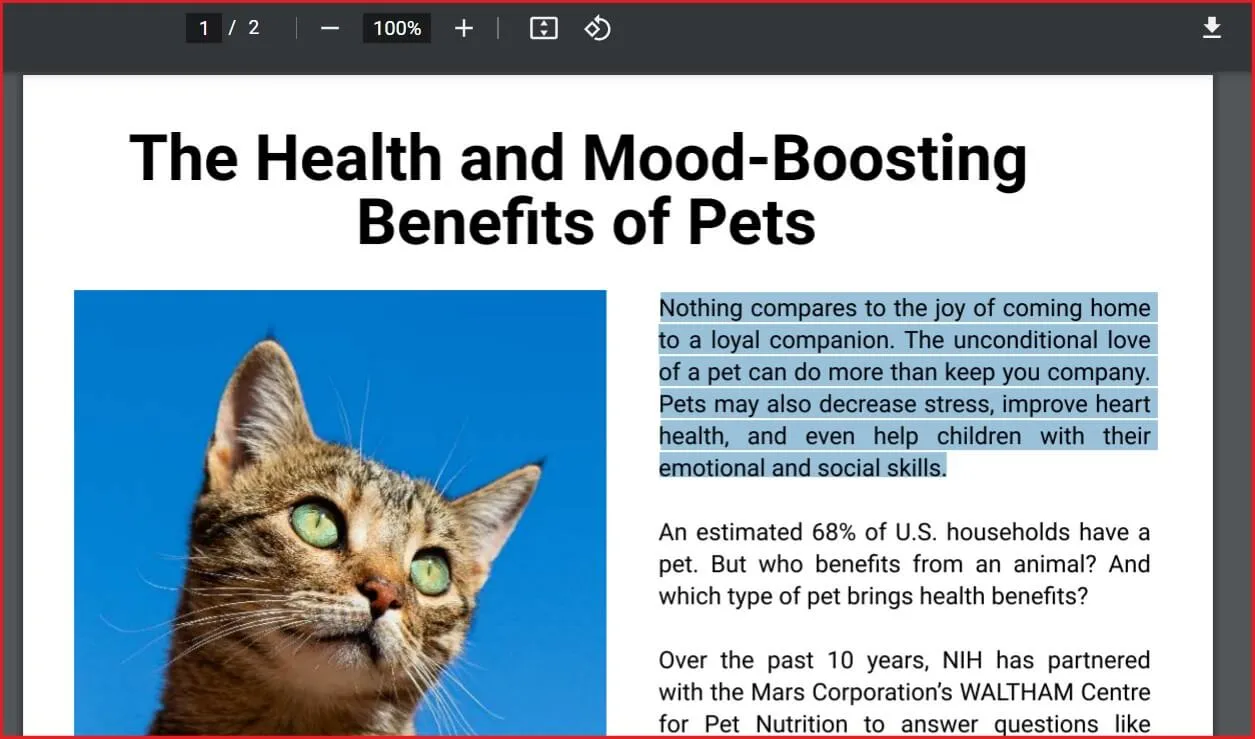
Prós:
- Lê arquivos PDF rapidamente.
- Conveniente para a maioria dos usuários.
Contras:
- Pode faltar as funcionalidades necessárias, como edição do próprio PDF.
- Não é um aplicativo independente, apenas uma extensão de navegador.
Dica: Como Habilitar e Desabilitar o Google PDF Viewer
Você pode habilitar a extensão do leitor de PDF do Chrome a qualquer momento conforme desejar, seguindo essas etapas simples, seja você usuário do Chrome no Microsoft Windows, Linux, macOS ou qualquer outro sistema operacional principal:
- 1. Primeiro, no seu PC, use o navegador da web Google Chrome. Ele deve estar na seção "Todos os Aplicativos" no menu Iniciar do Windows. Enquanto isso, essa extensão pode ser encontrada na pasta "Aplicativos" no macOS.
- 2. Em seguida, clique nos três pontos verticais no canto superior direito do navegador Chrome. Você deve selecionar "Configurações" no menu suspenso que aparece.
- 3. Role para baixo até o final do menu vertical à esquerda e clique em "Avançado". Você será levado a um submenu, onde selecionará "Privacidade e Segurança".
- 4. Selecione "Configurações do Site" ou "Configurações de Conteúdo" no menu suspenso que aparece. Seu navegador determinará isso.
- 5. Role até o final das listas de opções de "Permissões" e escolha "Documentos PDF".
- 6. Deslize o interruptor para a posição "Desligado". Isso significa que você não pode baixar arquivos PDF, mas pode abri-los automaticamente no navegador Chrome.
Para desativar o Visualizador de PDF do Chrome, basta deslizar o interruptor para a posição "Ligado".
11. Soda PDF Online
O Soda PDF online é uma solução de software que fornece todas as ferramentas essenciais de que você precisará para ter controle completo sobre qualquer arquivo, especialmente PDFs. Edite texto e páginas, converta de e para Word, Excel e PowerPoint, bem como combinar diferentes tipos de arquivos, produza PDFs a partir de centenas de formatos de arquivo e muito mais.
Usando seus impulsionadores de produtividade poderosos e fáceis de usar, você pode tornar qualquer trabalho relacionado aos seus documentos o mais fácil possível. Você até pode adicionar notas adesivas e comentários diretamente a qualquer documento PDF para torná-lo um espaço colaborativo. Com uma solução simples, o Soda PDF online, você pode criar formulários preenchíveis, eliminar a digitação de imagens com OCR e ter contratos com assinatura eletrônica.
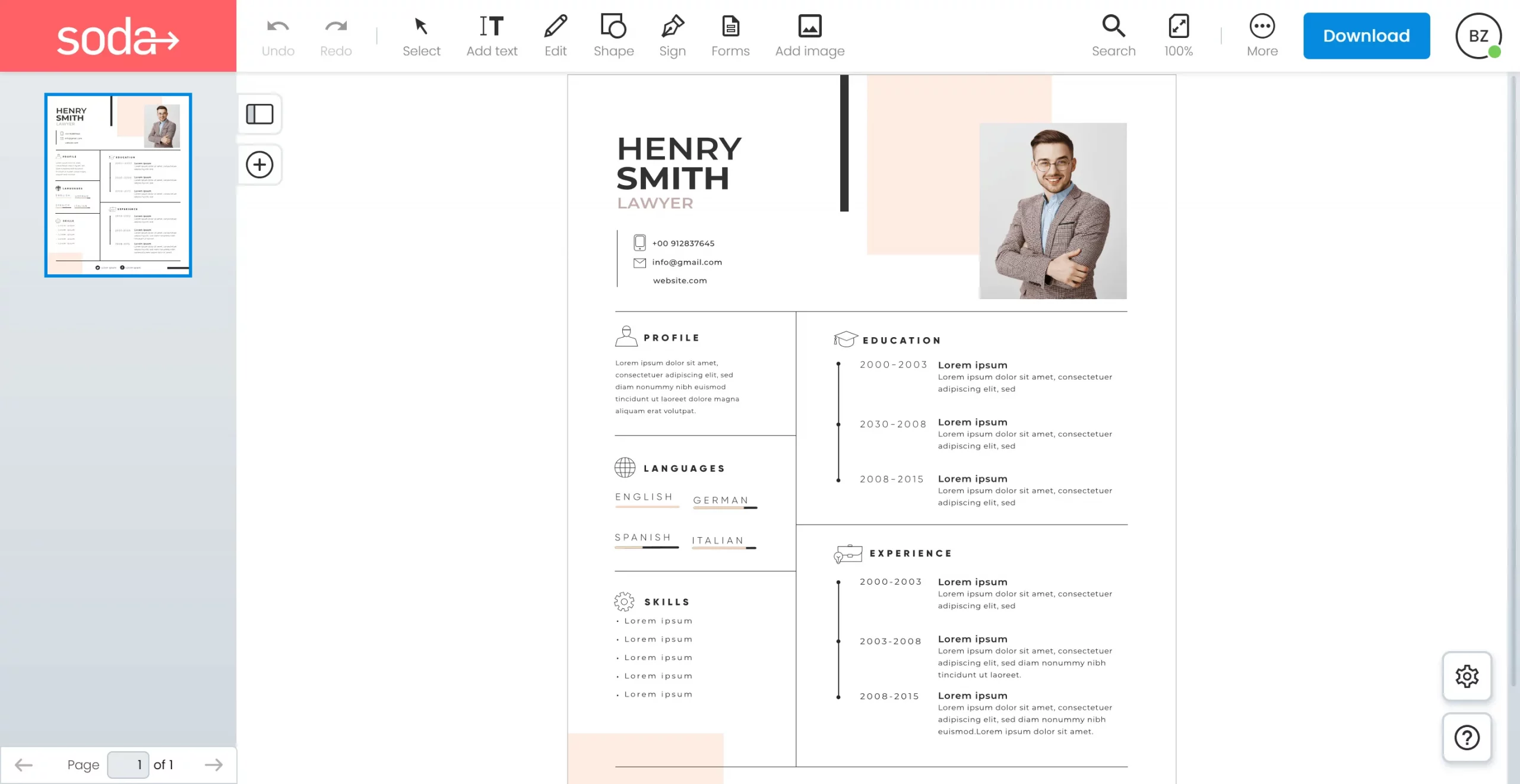
12. Adobe Reader Online
O Adobe Reader online da Adobe oferece praticamente os mesmos recursos avançados da versão desktop, embora você possa acessá-lo, pulando as características desnecessárias do sistema para executar, economizando tempo suficiente para trabalhar em outras coisas online. O recurso integrado de assinar, rastrear e transmitir é uma das melhores características da Adobe e está integrado a esta versão online do software.
Cada parte do documento PDF pode ser codificada por cores e etiquetada para que todos possam assinar. É simples classificar e inserir/substituir páginas em documentos grandes sem precisar abrir vários documentos. Pode ser um pouco mais caro, mas o upgrade vale muito a pena; a edição e conversão para PDF são bastante úteis.
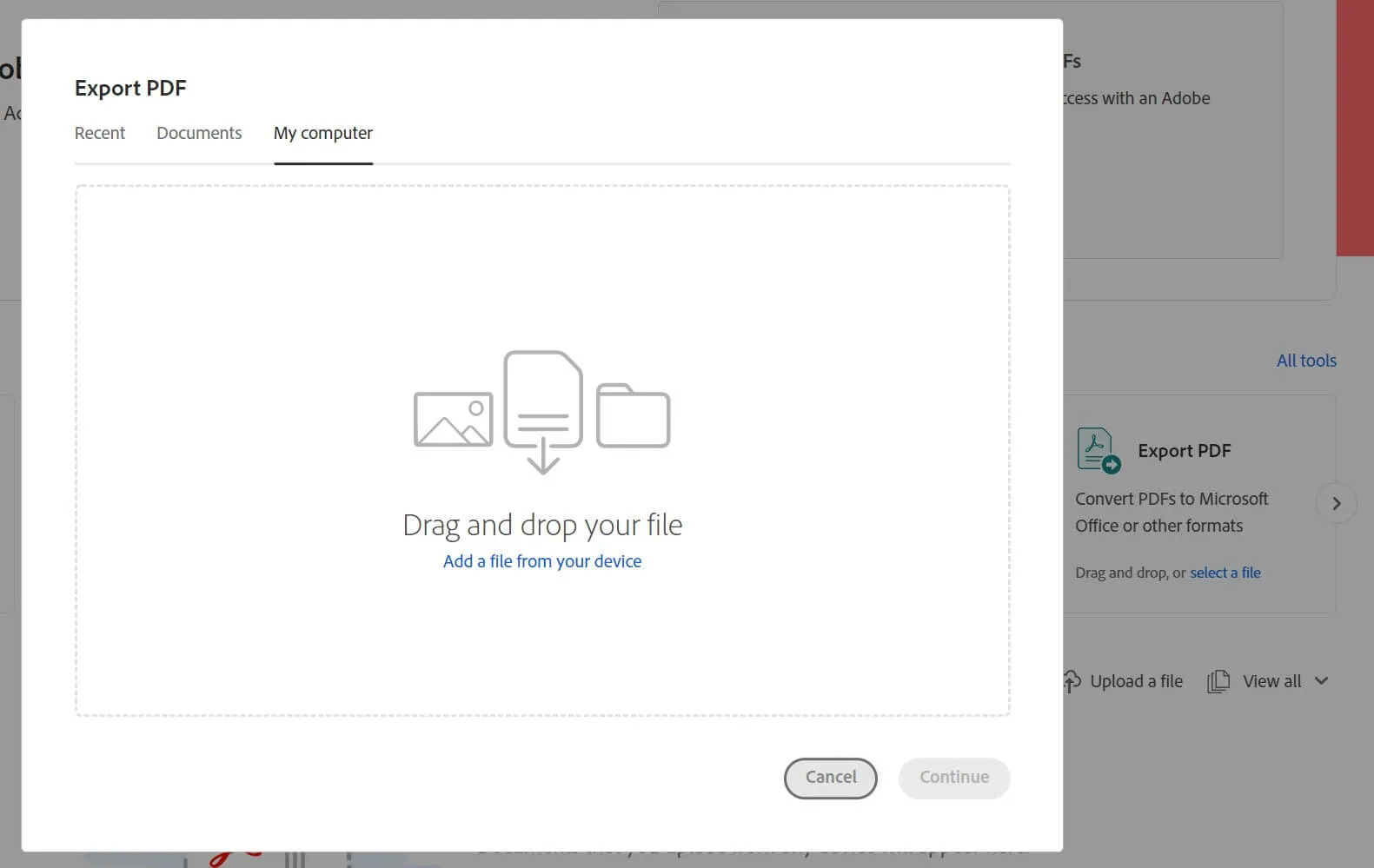
13. WPS Viewer Online
Semelhante ao modo de leitura do UPDF, o WPS PDF Reader oferece uma ferramenta adaptável e fácil de usar para uma experiência aprimorada de leitura de PDF. Com ele, você pode desfrutar de vários modos de leitura, anotar e destacar seções importantes e navegar facilmente por marcadores e miniaturas visuais. O WPS PDF Reader garante a segurança dos documentos com medidas avançadas como criptografia e conexões seguras, priorizando a proteção dos seus arquivos e garantindo a privacidade e a integridade dos dados.
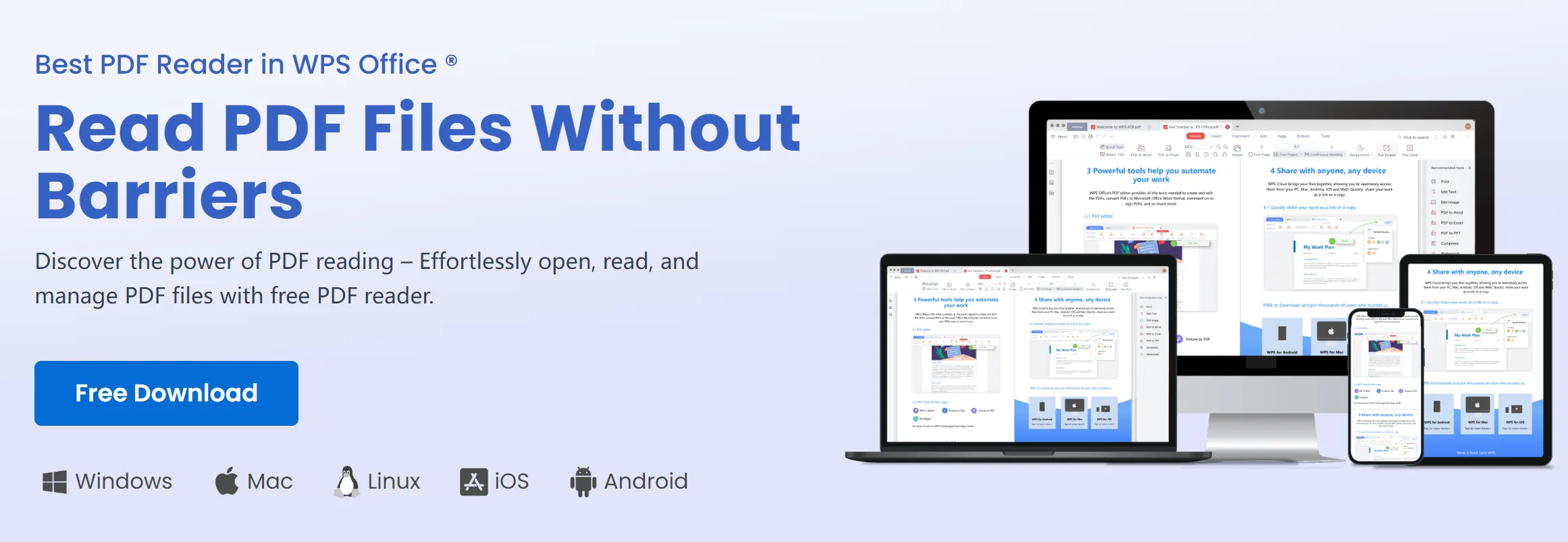
14. Foxit Reader Online
A Foxit também disponibilizou uma versão online para a maioria dos usuários que preferem acessar seus navegadores sem problemas: o Foxit Reader Online. Você ainda pode acessar os mesmos recursos encontrados na versão para desktop, como as funcionalidades do aplicativo, como comentar, rabiscar e anotar textos em PDF.
Embora isso também suporte processamento em lote, esta ferramenta on-line de fácil acesso garante processamento de alta velocidade para cada PDF que você carrega e lê, além de permitir a navegação entre as guias.
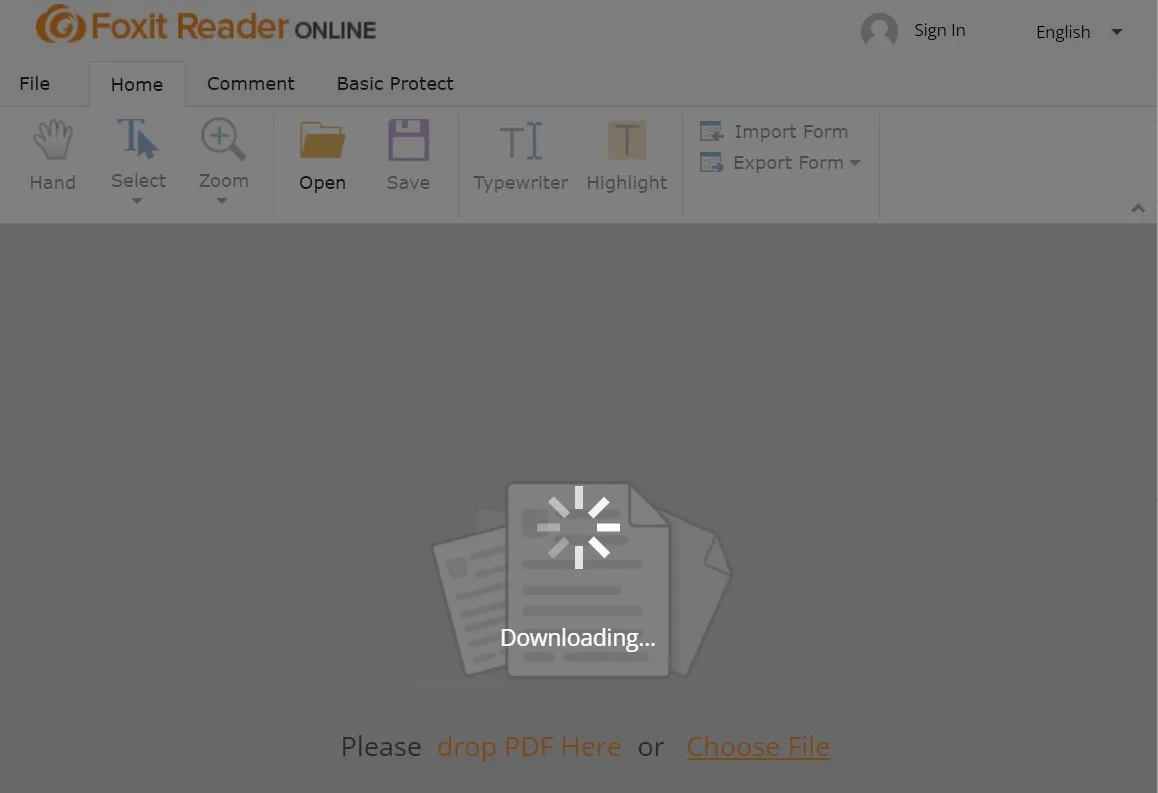
15. SmallPDF Reader Online
Você pode querer experimentar o SmallPDF Reader online, que pode ser o único software de PDF que você precisará se quiser fazer tudo rapidamente. No entanto, para atender a essa expectativa, você pode adquirir a versão completa por US$121/mês.
Há mais nos PDFs do que apenas a capacidade de lê-los, pois você pode destacar e adicionar texto, fotos, objetos e comentários à mão livre aos seus documentos. Você pode conectar até 20 ferramentas adicionais para aprimorar ainda mais sua experiência com PDFs. Páginas extras podem ser eliminadas ou arquivos podem ser combinados e separados.
De fato, você não precisará mais alternar entre aplicativos, pois este inclui tudo o que você precisa! Usando esta plataforma web online, você pode economizar tempo ao salvar, organizar e compartilhar dados em vários dispositivos.
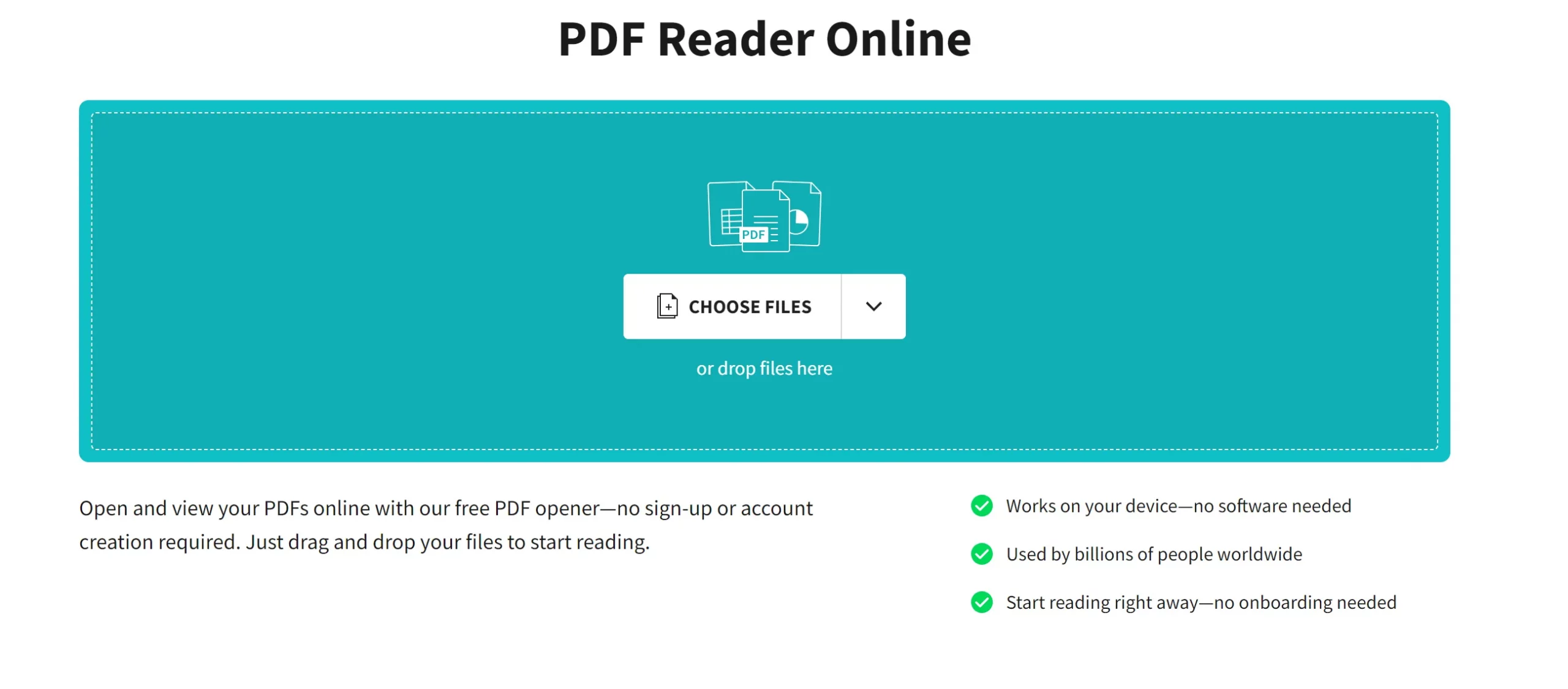
Leia também: Os 5 Melhores Leitores de PDF com IA em 2025
Dicas Essenciais para Melhorar Sua Experiência de Leitura de PDF
A natureza dos arquivos PDF é conhecida por ser compacta e segura, considerando que é o formato mais utilizado atualmente. Trabalhar e gerenciar seus documentos fica mais fácil com arquivos PDF, pois eles são esperados para serem facilmente convenientes de acessar e podem simplesmente comunicar ideias.
Do ponto de vista de um leitor tentando ler arquivos PDF, não há muito a fazer para alterar o conteúdo do que você está lendo no PDF, então geralmente é você mesmo que precisa ajustar e usar dicas para tornar o PDF em si mais amigável para leitura.
É bom começar encontrando o software de leitura de PDF certo que atenda às suas necessidades. Alguns arquivos PDF podem conter conteúdo complicado que pode ser muito difícil para alguns leitores de PDF, então é melhor escolher com sabedoria o leitor de PDF a ser utilizado.
Você também deve utilizar certos recursos integrados ao seu software, como ferramentas de marcação que permitem fazer outras atividades no seu arquivo, notas para mantê-lo na direção certa, marcadores para salvar os textos mais relevantes encontrados nas páginas e uma ferramenta de recorte que permite capturar uma parte específica do seu PDF para salvá-lo para fins posteriores. Ao digerir essas dicas, você pode concluir que o aplicativo de leitura de PDF desempenha um papel crítico para melhorar sua experiência na leitura de arquivos.
Esperamos poder ajudá-lo com sucesso em sua busca para procurar e escolher entre as inúmeras opções de um bom leitor de PDF, mas lembre-se sempre de que o padrão que você define ou suas preferências são aspectos cruciais para ajudá-lo a decidir qual leitor de PDF melhor se adequa a você. Suas opções sempre diferirão dependendo do seu uso e requisitos, e isso resumirá basicamente como evitar a confusão ao encontrar o aplicativo de leitura de PDF certo.
Fazendo a Escolha Mais Sábia: Escolhendo o Melhor Leitor de PDF para Você
Temos que concordar que existem tantos leitores de PDF para escolher, com qualidades variadas que vão desde mecanismos de leitura de arquivos poderosos até recursos totalmente gratuitos e premium. Ainda não há garantia de considerar subjetivamente qual é o melhor leitor de PDF.
Mas, por mais geral que possa parecer, você ainda pode encontrar uma opção sólida que só você pode conhecer ao escolher o leitor de PDF certo para você, avaliando-se com base em sua experiência, considerando se essas qualidades maximizaram seu tempo, como:
- Se o custo é razoável para o uso.
- Ele produz um resultado satisfatório para melhorar sua leitura de arquivos PDF?
- Você pode fazer mais com ele do que apenas visualizar ou ler arquivos PDF?
- Ele torna seu tempo valioso ao navegar em sua interface?
- Ele permite que você sugira melhorias para a plataforma para desenvolvimentos futuros?
Comparação dos 15 Principais Leitores de PDF Online e Offline
Nós preparamos um gráfico de tabela de comparação dos principais leitores de PDF para uso online e offline.
| Ferramenta | Sistema Operacional | Avaliação | Principais Recursos | Desempenho/Velocidade |
| UPDF | Mac, Windows, iOS, Android | 4.8 | Ler, Apresentação de SlidesEditar Texto, Anotar, Converter PDFs, Organizar Páginas,OCR em PDFs, Imprimir | Excelente |
| Adobe Reader | Windows | 4.6 | Ler, Imprimir Documentos, Converter PDFs | Excelente |
| Nitro PDF Reader | Windows, Mac, Linux | 4.5 | Ler, Comentar, Preencher Formulários, Anotar, Converter | Bom |
| Xodo PDF Reader | Windows, Web, Android, iOS | 4.6 | Ler, Anotar, Assinar PDFs e Preencher Formulários, Criar PDFs | Bom |
| PDF-Xchange | Windows | 4.4 | Ler, Criação de Formulários Dinâmicos, Anotar, Preencher Formulários | Bom |
| Abbyy FineReader | Windows, Mac | 4.5 | Ler, Editar, Digitalizar, Proteger, Organizar, Criar Formulários Preenchíveis, Anotar | Bom |
| Microsoft PDF Reader | Windows, Mac, iOS, Android | 4.7 | Ler, Anotar | Bom |
| Sumatra PDF Reader | Windows | 4.5 | Ler, Encontrar Texto, Ampliar/Reduzir | Justo |
| Foxit Reader | Windows, Mac | 4.5 | Ler, Digitalizar, Proteger, Organizar, Criar Formulários Preenchíveis, Anotar | Bom |
| Google PDF Viewer | Extensão do Chrome | 4.0 | Ler | Justo |
| Soda PDF | Ferramenta Online | 4.4 | Ler, Digitalizar, Proteger, Organizar, Criar Formulários Preenchíveis, Anotar | Bom |
| Adobe Reader Online | Ferramenta Online | 4.5 | Ler, Anotar, Digitalizar, Proteger, Organizar, Criar Formulários Preenchíveis | Justo |
| WPS Viewer | Ferramenta Online | 4.0 | Ler | Justo |
| Foxit Reader Online | Ferramenta Online | 4.5 | Ler, Digitalizar, Proteger, Organizar, Criar Formulários Preenchíveis, Anotar | Bom |
| Smallpdf | Ferramenta Online | 4.0 | Ler, Editar Texto e Imagens | Justo |
Tomar uma decisão ficou mais fácil, certo? O gráfico abrange todos os recursos que um leitor de PDF de ponta deve ter. Com reconhecimento global e recursos avançados, o UPDF orgulha-se de estar no topo. Escolher uma ferramenta entre as melhores não deve ser nada difícil. Pronto para experimentar o melhor em leitura de PDF? Baixe o UPDF agora mesmo!
Conclusão
Se você ler o artigo completo e observar atentamente a tabela comparativa, verá que o UPDF se destaca entre esses 15 leitores de PDF. O UPDF possui uma interface única e bonita, além de uma excelente experiência de leitura. Cada detalhe é o que torna o UPDF o número um. Se você busca o melhor leitor de PDF, o UPDF é a escolha certa. Baixe agora e desfrute de uma experiência de leitura incrível agora mesmo!
Windows • macOS • iOS • Android Seguro 100%
 UPDF
UPDF
 UPDF para Windows
UPDF para Windows UPDF para Mac
UPDF para Mac UPDF para iPhone/iPad
UPDF para iPhone/iPad UPDF para Android
UPDF para Android UPDF AI Online
UPDF AI Online UPDF Sign
UPDF Sign Editar PDF
Editar PDF Anotar PDF
Anotar PDF Criar PDF
Criar PDF Formulário PDF
Formulário PDF Editar links
Editar links Converter PDF
Converter PDF OCR
OCR PDF para Word
PDF para Word PDF para Imagem
PDF para Imagem PDF para Excel
PDF para Excel Organizar PDF
Organizar PDF Mesclar PDF
Mesclar PDF Dividir PDF
Dividir PDF Cortar PDF
Cortar PDF Girar PDF
Girar PDF Proteger PDF
Proteger PDF Assinar PDF
Assinar PDF Redigir PDF
Redigir PDF Sanitizar PDF
Sanitizar PDF Remover Segurança
Remover Segurança Ler PDF
Ler PDF Nuvem UPDF
Nuvem UPDF Comprimir PDF
Comprimir PDF Imprimir PDF
Imprimir PDF Processamento em Lote
Processamento em Lote Sobre o UPDF AI
Sobre o UPDF AI Soluções UPDF AI
Soluções UPDF AI Guia do Usuário de IA
Guia do Usuário de IA Perguntas Frequentes
Perguntas Frequentes Resumir PDF
Resumir PDF Traduzir PDF
Traduzir PDF Converse com o PDF
Converse com o PDF Converse com IA
Converse com IA Converse com a imagem
Converse com a imagem PDF para Mapa Mental
PDF para Mapa Mental Explicar PDF
Explicar PDF Pesquisa Acadêmica
Pesquisa Acadêmica Pesquisa de Artigos
Pesquisa de Artigos Revisor de IA
Revisor de IA Escritor de IA
Escritor de IA  Assistente de Tarefas com IA
Assistente de Tarefas com IA Gerador de Questionários com IA
Gerador de Questionários com IA Resolutor de Matemática com IA
Resolutor de Matemática com IA PDF para Word
PDF para Word PDF para Excel
PDF para Excel PDF para PowerPoint
PDF para PowerPoint Guia do Usuário
Guia do Usuário Truques do UPDF
Truques do UPDF Perguntas Frequentes
Perguntas Frequentes Avaliações do UPDF
Avaliações do UPDF Centro de Download
Centro de Download Blog
Blog Sala de Imprensa
Sala de Imprensa Especificações Técnicas
Especificações Técnicas Atualizações
Atualizações UPDF vs. Adobe Acrobat
UPDF vs. Adobe Acrobat UPDF vs. Foxit
UPDF vs. Foxit UPDF vs. PDF Expert
UPDF vs. PDF Expert


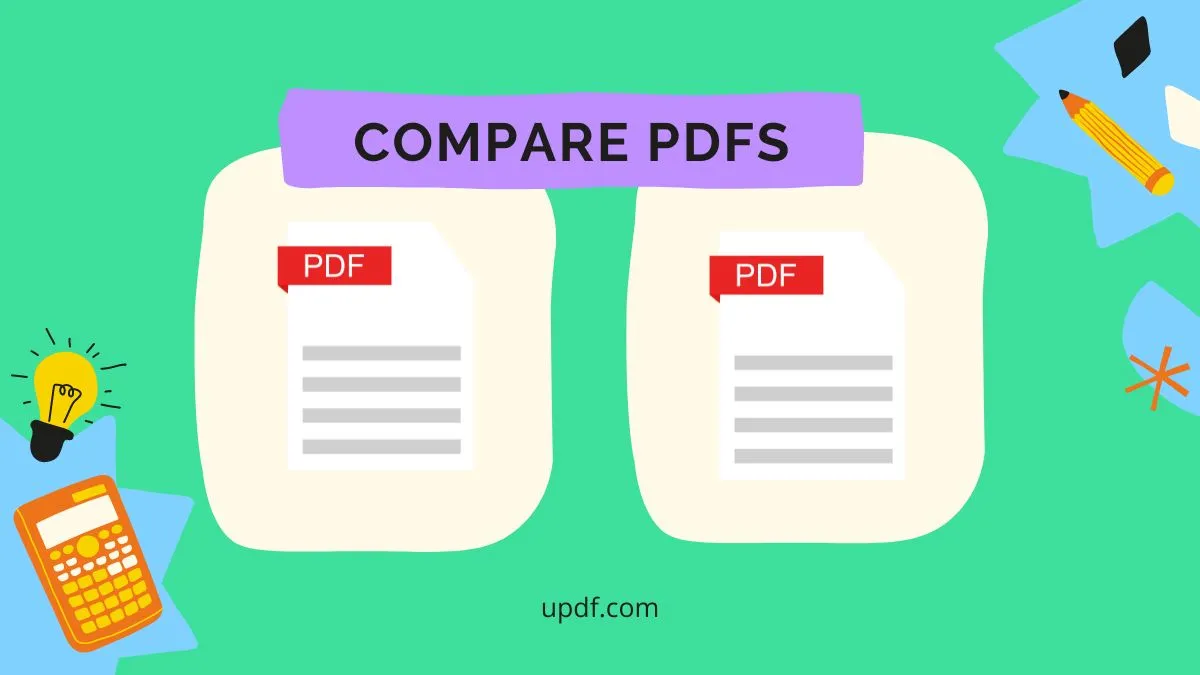








 Lizzy Lozano
Lizzy Lozano 